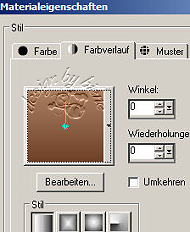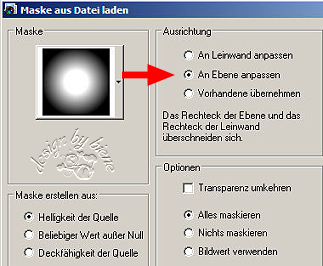|
He Asked

Dieses Tutorial wurde mit PSP 12 geschrieben.
Es lässt sich aber auch mit den Vorgängerversionen problemlos nacharbeiten.
© Sabine Ludwig - All Rights Reserved. Bitte lest meine
Terms of Use.
Vervielfältigen oder Nutzung für
Bastelforen als Aufgabe nur mit meiner Erlaubnis !
Galaxy hat mir die Erlaubnis erteilt, ihre PSP - Tutorials
zu übersetzen.
Dank je wel Galaxy voor je toestemming en dank je voor je
vertrouwen.
Das Original - PSP-Tutorial findest du auf ihrer
Homepage.

Du benötigst dieses
Material.
Such dir bitte selber 2 geeignete Haupttuben (Paartube und Frauentube).
Meine sind ©Dream Photography und nicht im Material enthalten.
*Thanks for this wonderful permission!*
Außerdem verwenden wir Tuben von Sazzy und
MDS.
Ein riesengroßes Dankeschön geht an die fleißigen Tuber
der Tubengruppen denen ich angehöre.
Das Wasserzeichen der einzelnen Tuben ist in den Tuben enthalten.
Aus Respekt verändere weder die
Filenames, die Tube selber, noch entferne das Wasserzeichen!
Das © bleibt beim jeweiligen Original Artist.
Den Corel_09_019.pspFrame speichere dir bitte in den
Bildrahmen-Ordner.
Er ist etwas anders als der standardmäßige
Transparent-Rahmen.
Die Maske 20-20.msk speichere dir bitte in den
Maskenordner.
Stell deine VG Farbe auf #6e4127 und deine HG Farbe auf
#aa8063.
Ändere deine Materialien in diesen Farbverlauf.
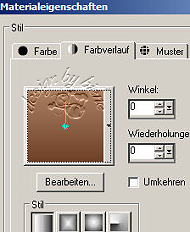
Öffne eine neue Leinwand 750 x 550 px.
Füll sie mit dem Verlauf.
Ebene - neue Rasterebene.
Auswahl - Alles auswählen.
Öffne mds4620 Cityscapes.pspimage.
Bearbeiten - Kopieren - und auf deinem Bild - in eine
Auswahl einfügen.
Auswahl aufheben.
Schieb sie nach rechts oben.
Orientiere dich hierbei am Vorschaubild.
Ebene - neue Rasterebene.
Auswahl - Alles auswählen.
Öffne sassyillusions_mistedbrnsunset.psp.
Bearbeiten - Kopieren - und auf deinem Bild - in eine
Auswahl einfügen.
Auswahl aufheben.
Bild - Größe ändern - 110 % - Größe aller Ebenen
anpassen - ausgeklickt.
Wiederhole das noch einmal mit 105%.
Rechtsklick - Anordnen - nach unten verschieben.
Wechsel auf die oberste Ebene.
Öffne deine ausgesuchte Frauentube.
Aktiviere dein Auswahlwerkzeug - Rechteck - und ziehe
auf der Tube folgende Auswahl auf.

Bearbeiten - Kopieren - und auf deinem Bild - Einfügen
als neue Ebene.
Schieb den Kopf nach oben in die linke Ecke.
Ebene - Maske aus Datei laden - 20-20.
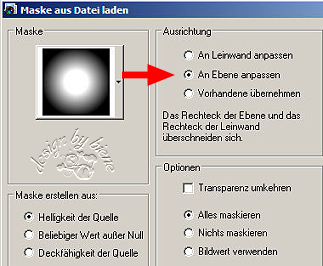
Zusammenfassen - Gruppe zusammenfassen.
Bild - Größe ändern - 110 % - Größe aller Ebenen
anpassen - ausgeklickt.
Schieb sie wieder in die Ecke zurück.
Deckfähigkeit - 30%.
Öffne deine ausgesuchte Paartube.
Bearbeiten - Kopieren - und auf deinem Bild - Einfügen
als neue Ebene.
Spiegel und verkleinere sie ggfs.
Schieb die Ebene nach rechts oben in die Ecke.
Aber nicht ganz an den Rand.
Mischmodus - Helligkeit (Vorversion)
Deckfähigkeit - 44 %.
Bild - Bilderrahmen hinzufügen.
Such dir Transparent - Corel_09_019.

Öffne deine ausgesuchte Frauentube noch einmal.
Bearbeiten - Kopieren und auf deinem Bild - Einfügen als
neue Ebene.
Passe sie evt. größenmässig an.
Ebene - Duplizieren.
Anordnen - nach unten verschieben.
Effekt - Verzerrungseffekt - Wind - von links - 100.
Anpassen - Bildschärfe verringern - Gaußscher
Weichzeichner - Radius 30.
Effekt - Verzerrungseffekt - Wind - von rechts - 100.
Wechsel auf die oberste Ebene.
Zusammenfassen - nach unten zusammenfassen.
Schieb die Frau nun nach links.
Aktiviere Raster 2.
Klick mit dem Zauberstab - Toleranz und Randschärfe 0 -
in den weißen äußeren Rand des Fotorahmens.
Wechsel auf die oberste Ebene zurück.
Drück einmal die Entf-Taste deiner Tastatur.
Auswahl aufheben.
Wechsel wieder auf Raster2.
Klick nun beide weißen Rahmen des Fotorahmens an.
Ebene - Neue Rasterebene.
Füll die Auswahl mit schwarz.
Auswahl aufheben.
Zusammenfassen - nach unten zusammenfassen.
Aktiviere die oberste Ebene.
Ebene - Duplizieren.
Deckfähigkeit - 30%.
Zusammenfassen - nach unten zusammenfassen.
Öffne elegant he she.png.
Bearbeiten - Kopieren - und auf deinem Bild - Einfügen
als neue Ebene.
Schiebe diese Ebene an ihren Platz.
Ebene - Duplizieren.
Zusammenfassen - nach unten zusammenfassen.
Ebene - Duplizieren.
Erneut - Zusammenfassen - nach unten zusammenfassen.
Füge nun die nötigen ©Infos, deinen Namen oder
Wasserzeichen ein.
Zusammenfassen - Alle zusammenfassen - als jpg.
abspeichern und fertig bist du!

Ich hoffe du hattest ebenso viel Spaß wie ich an diesem
Tut!
- 10. März 2008 -
- überarbeitet 4. September 2013 -
 |